ZFS n-Way Mirror — настройка GEOM mirror на Pfsense 2.4

Задача:
---------------------------------------------------------------Рассмотреть вариант установки маршрутизатор pfSense на зеркальный рейд (RAID 1)
В версии 2.3 при установке была возможность выбрать «GEOM mirror» и установить маршрутизатор pfsense на два жестких диска собранных в зеркальный рейд (raid1). С версии 2.4 в pfsense используется совершенно новый установщик и возможность установки gmirror была убрана. Поскольку в новом установщике встроено ZFS, его можно использовать вместо «GEOM mirror».
Для теста я создал тестовую виртуальную машину со следующими параметрами:
- один процессор
- 4 GB оперативной памяти
- Два жестких диска
Включаем виртуальную машину и загружаемся с образа «pfSense-CE-2.4.5-RELEASE-amd64.iso». Далее читаем (не обязательно) и нажимаем «Accept»
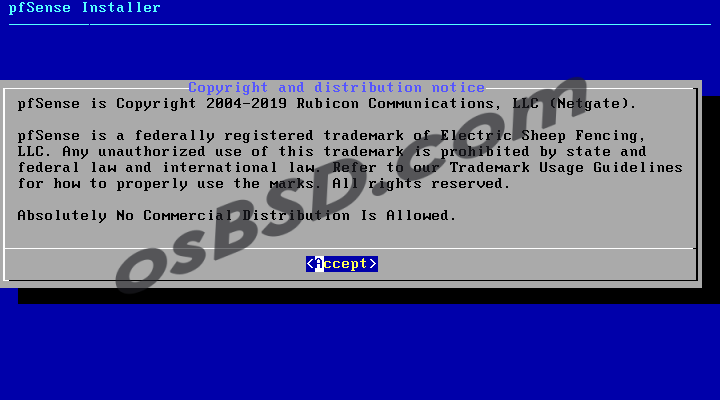
Нажимаем «Install» для установки
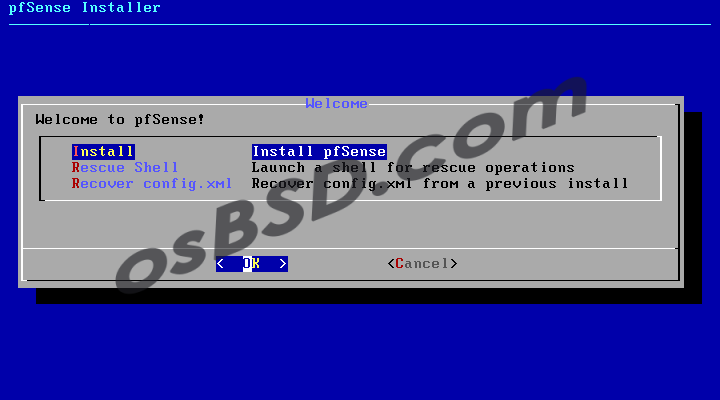
«Continue with default keymap» и нажимаем «Enter»

Выбираем «Auto (ZFS)» и нажимаем «Enter»
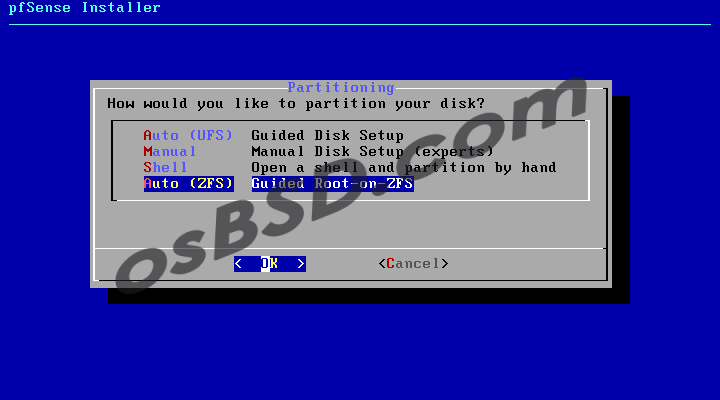
настраиваем «Pool Type/Disks»
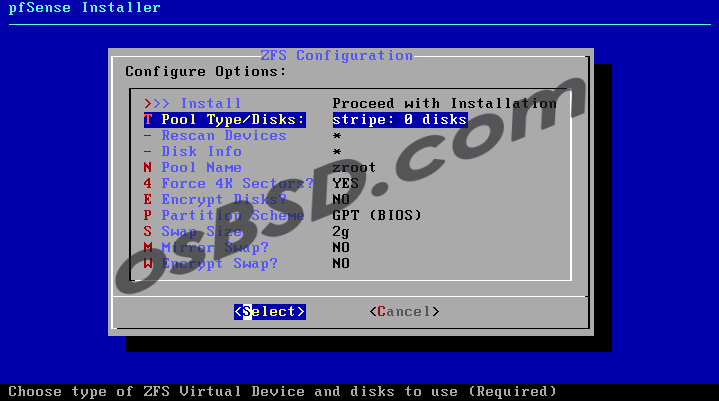
Существует возможность использовать различные варианты RAID, но смысла использовать другой рейд не виду. Для маршрутизатора достаточно зеркала, поэтому выбираем «mirror»
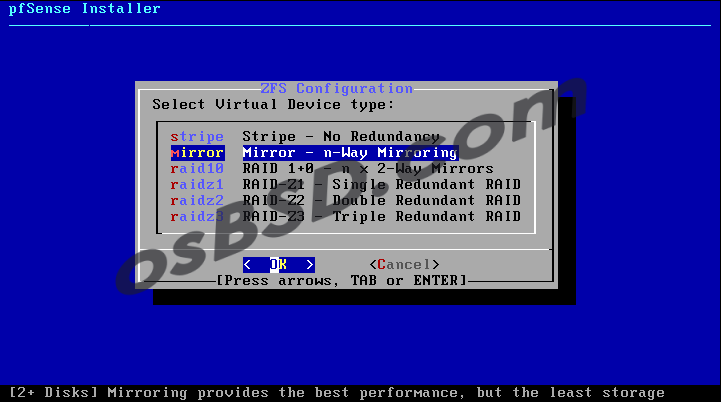
При помощи клавиши «SPACE» (пробел) выбираем диски (отмечаем звёздочкой) и нажимаем «Enter»

Необходимо указать, что зеркалирование будет использовано и для SWAP. После чего выбираем «Install» и переходим к установке
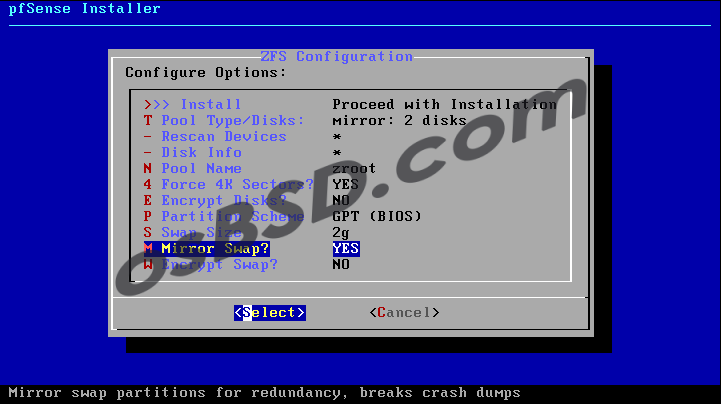
«Yes» — соглашаемся с удаление всех данных на дисках
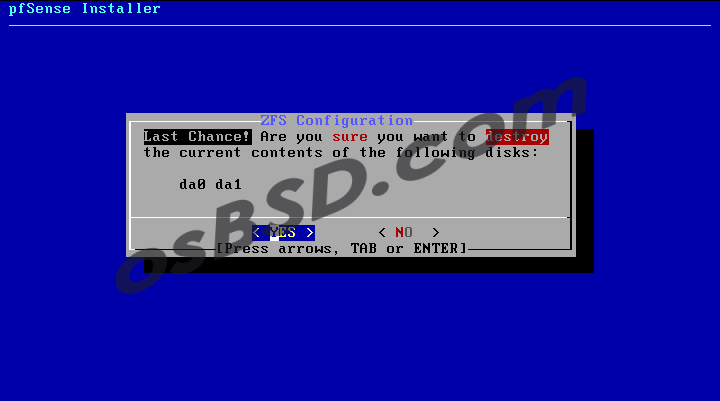
Установка занимает не более минуты
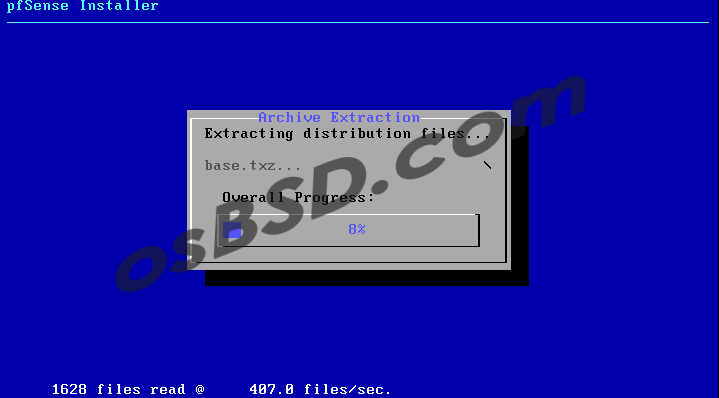
Нажимаем «no» и завершаем установку

Перезагружаем маршрутизатор
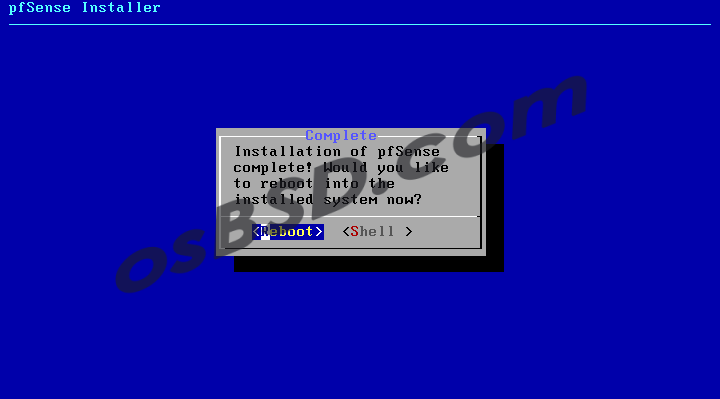
При первой загрузке маршрутизатора pfsense, необходимо настроить сетевые интерфейсы. В примере мы не используем VLAN, нажимаем «n»
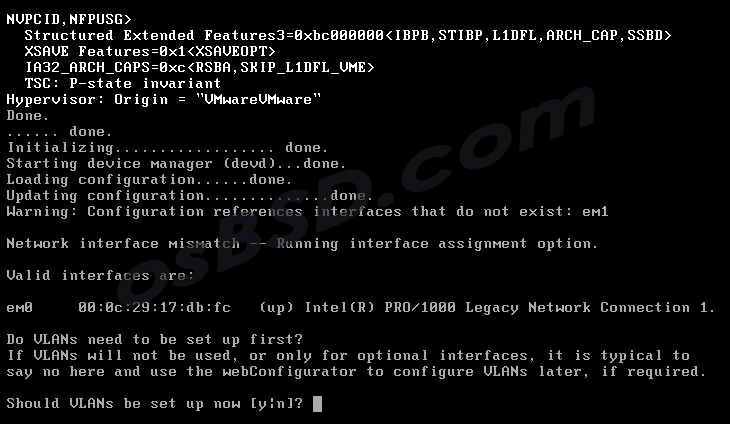
В тестовой машине мы используем только один интерфейс и использовать его будем как WAN Набираем на клавиатуре «em0» и нажимаем «Enter». Название вашего интерфейса может отличаться, всё зависит от модели и производителя сетевой карты.
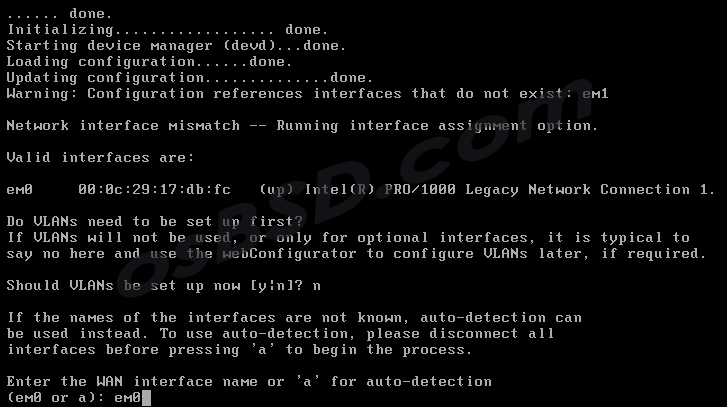
Lan интерфейс у нас отсутствует, нажимаем «Enter».

Соглашаемся с настройками (y) и нажимаем «Enter».
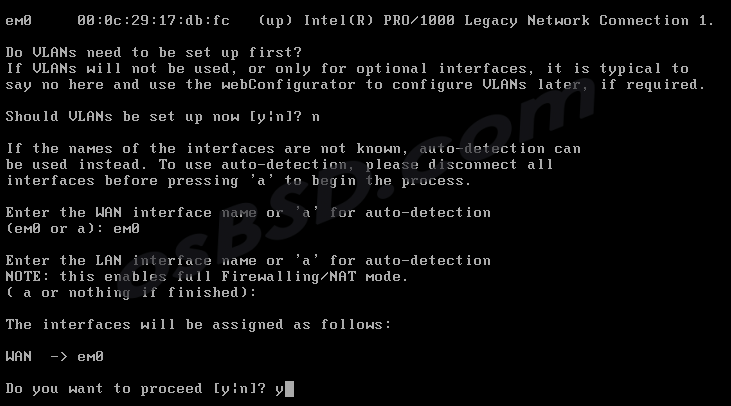
После завершения загрузки, можно увидеть ip-адресс маршрутизатора

Авторизуемся на маршрутизаторе как пользователь «admin» с паролем по-умолчанию «pfsense». Это стандартный логин и пароль маршрутизатора pfsense. И если вы будете сбрасывать маршрутизатор до заводских настроек, то для первой авторизации необходимо использовать именно эту комбинацию.
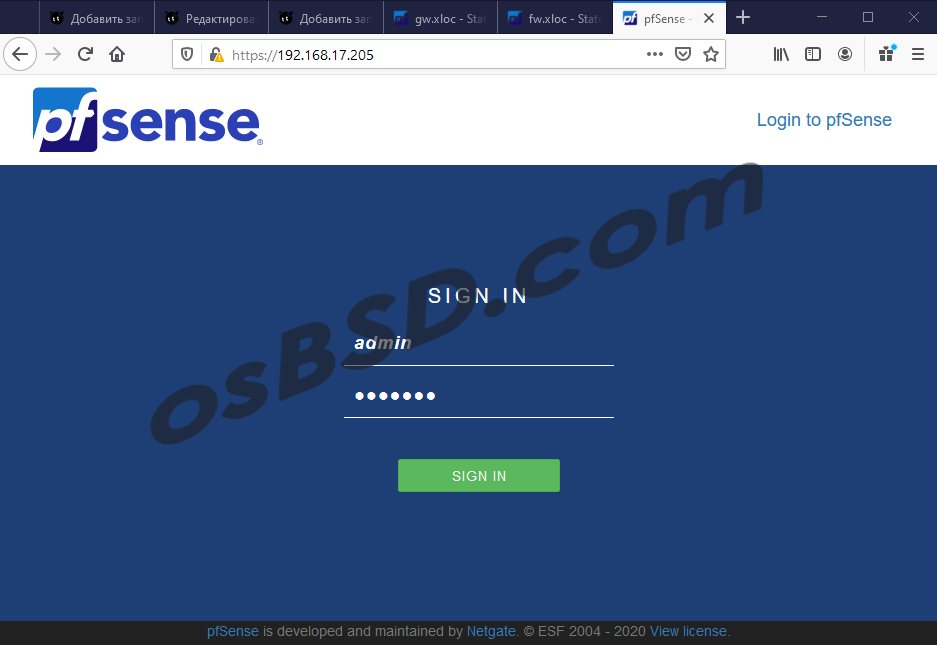
После первой загрузки маршрутизатор сообщит о необходимости изменить пароль по умолчанию
WARNING: The ‘admin’ account password is set to the default value. Change the password in the User Manager.
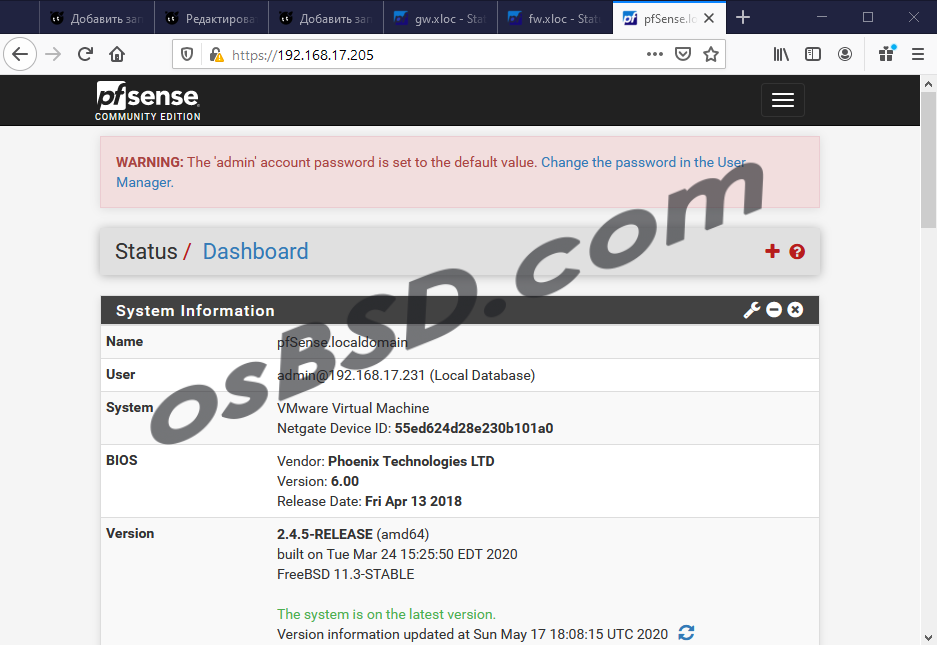
Статус зеркала (RAID1) на Dashboard можно увидеть при помощи специального виджета «GEOM Mirror Status»

Виджет показывает общее состояние рейда.
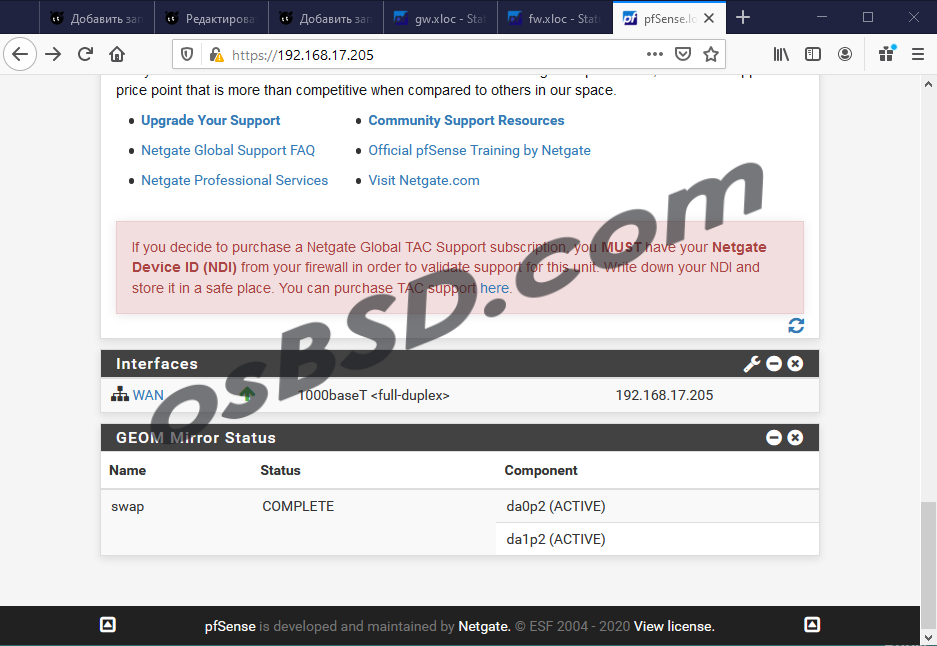
Более детальную информацию, можно увидеть выбрав в главном меню: «Diagnostics > GEOM Mirrors»
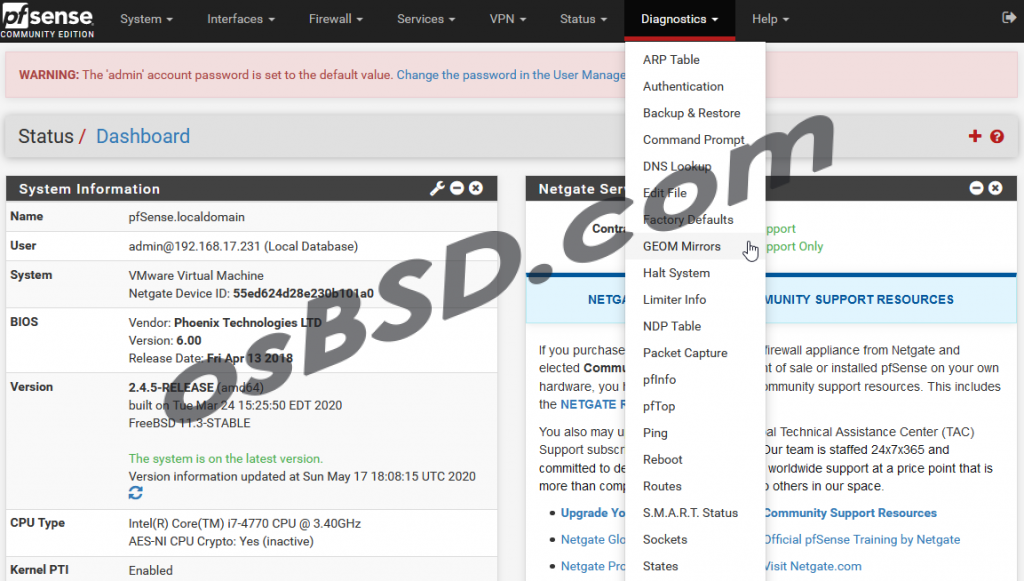
Параметры на этой странице предназначены только для опытных пользователей. Эта страница предназначена для управления существующими зеркалами, а не для создания новых зеркал.
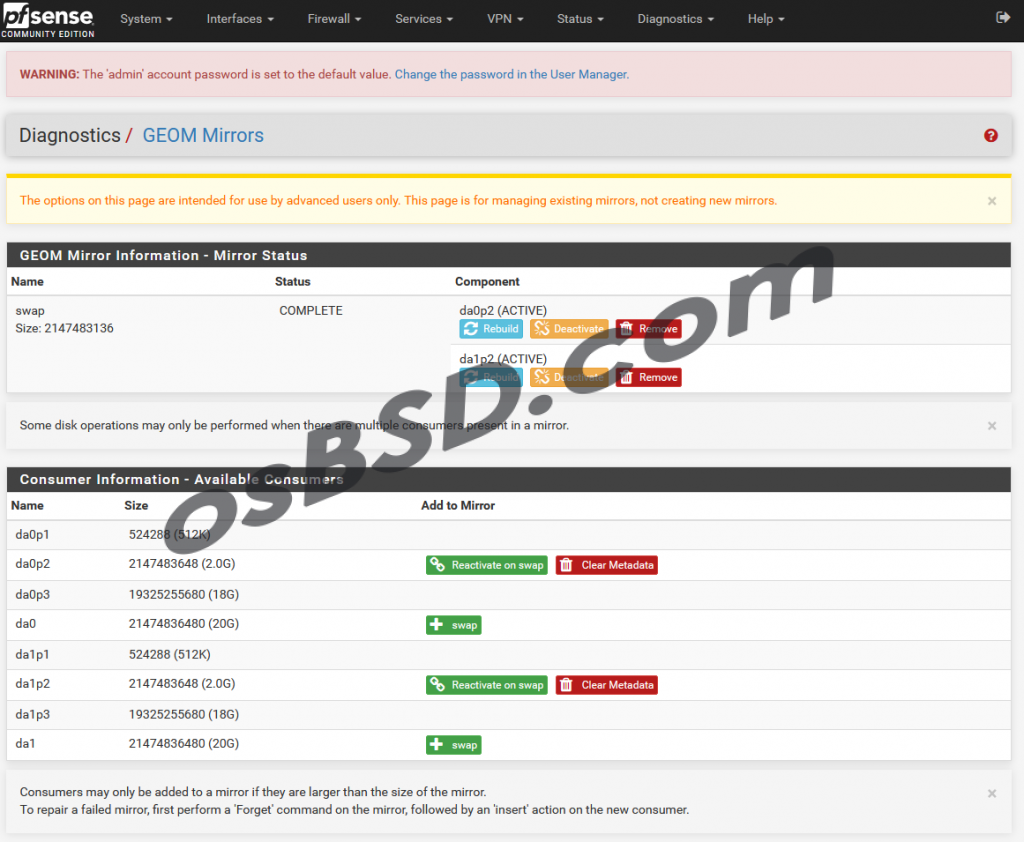
Если у вас настроено отсылка сообщений, как в статье «Настройка уведомлений в Pfsense по электронной почте GMail«, то при выходе из строя одного из дисков вы получите уведомление.





Спасибо огромное за статью, очень помогла с настройкой рейда в ZFS. спасибо!
и у автора, и я проверял, создается только 1 миррор- под свап, под все остальное нет(
если галку миррор под свап при установке не ставить, миррор не создается вообще.
для коммерч.версий оставили фичу?